اگر در حال ایجاد الگوهای استاندارد برای شرکت خود هستید، ممکن است بخواهید یک قدم جلوتر بروید و هر زمان که سند جدیدی بر اساس الگو ایجاد می شود، مکان نما (نقطه درج) در یک مکان خاص قرار می گیرد. این می تواند مفید باشد، زیرا تضمین می کند که نقطه درج در محل مناسب برای شروع تایپ در سند جدید است.
این یک فرآیند نسبتا آسان برای انجام است. این مراحل را دنبال کنید:
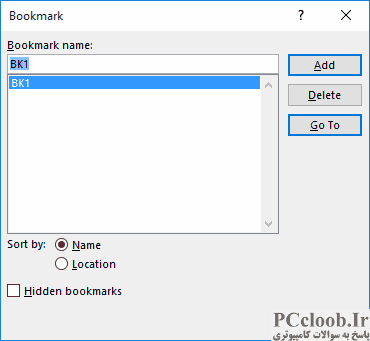
شکل 1. کادر محاوره ای نشانک.
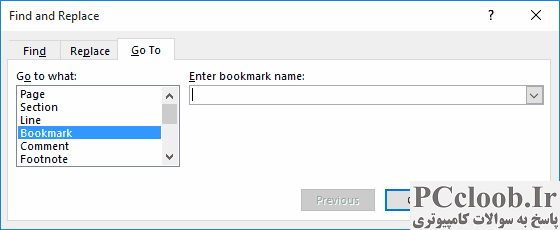
شکل 2. تب Go To در کادر محاوره ای Find and Replace.
- الگویی را که قرار است اسناد جدید بر اساس آن باشد باز کنید.
- هنگام ایجاد یک سند جدید بر اساس الگو، نقطه درج را در موقعیتی از سند قرار دهید که میخواهید در آن قرار گیرد.
- Shift+Ctrl+F5 را فشار دهید. Word کادر محاوره ای نشانک را نمایش می دهد. (شکل 1 را ببینید.)
- هر چیزی که در قسمت Bookmark Name وجود دارد را با یک نام منحصر به فرد برای نشانک خود جایگزین کنید، مانند StartHere. (توجه داشته باشید که هیچ فاصله ای در نام این نشانک وجود ندارد.)
- بر روی دکمه افزودن کلیک کنید. Word نشانک جدید را اضافه می کند و کادر محاوره ای نشانک را می بندد.
- Ctrl+Home را فشار دهید تا به ابتدای قالب خود بروید. (این مرحله کاملا ضروری نیست، اما درک برخی از مراحل بعدی را آسان تر می کند.)
- تب Developer روبان را نمایش دهید.
- روی ابزار Record Macro کلیک کنید. Word کادر محاوره ای Record Macro را نمایش می دهد.
- از نام ماکرو AutoNew استفاده کنید. این باید یک کلمه باشد، همانطور که نشان داده شده است. (این یک نام ماکرو ویژه است که نشان دهنده یک ماکرو است که هر زمان که سند جدیدی ایجاد می شود اجرا شود.)
- از لیست کشویی Store Macro In برای انتخاب نام قالبی که روی آن کار می کنید استفاده کنید.
- روی OK کلیک کنید. ماکرو شما اکنون در حال ضبط است.
- F5 را فشار دهید. Word تب Go To را در کادر محاوره ای Find and Replace نمایش می دهد.
- در لیست Go To What، Bookmark را انتخاب کنید. (شکل 2 را ببینید.)
- با استفاده از لیست کشویی با عنوان Enter Bookmark Name، نام نشانکی را که در مرحله 4 تعریف کرده اید انتخاب کنید.
- روی Go To کلیک کنید. اکنون باید به مکانی که نشانک را تنظیم کرده اید بروید.
- بر روی Close کلیک کنید تا از شر کادر گفتگوی Find and Replace خلاص شوید.
- بر روی ابزار Stop Recording کلیک کنید تا ماکرو خود را متوقف کنید.
- قالب خود را ذخیره کرده و ببندید. (زمانی که الگوی خود را ذخیره می کنید، مطمئن شوید که آن را به عنوان یک الگوی ماکرو فعال ذخیره کرده اید - الگویی که از پسوند نام فایل DOTM استفاده می کند. ممکن است به این معنی باشد که باید از Save As به جای ذخیره استفاده کنید.)
همین! دفعه بعد که یک سند بر اساس الگو ایجاد می کنید، ماکرو AutoRun به طور خودکار اجرا می شود و شما به نقطه تعیین شده می پرید.